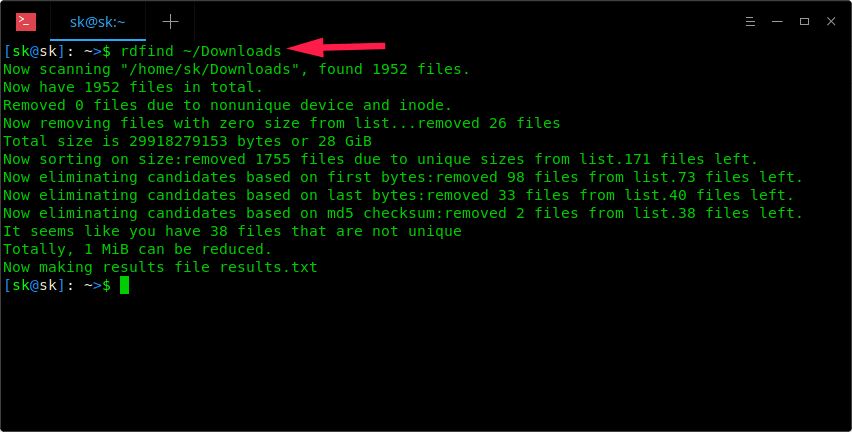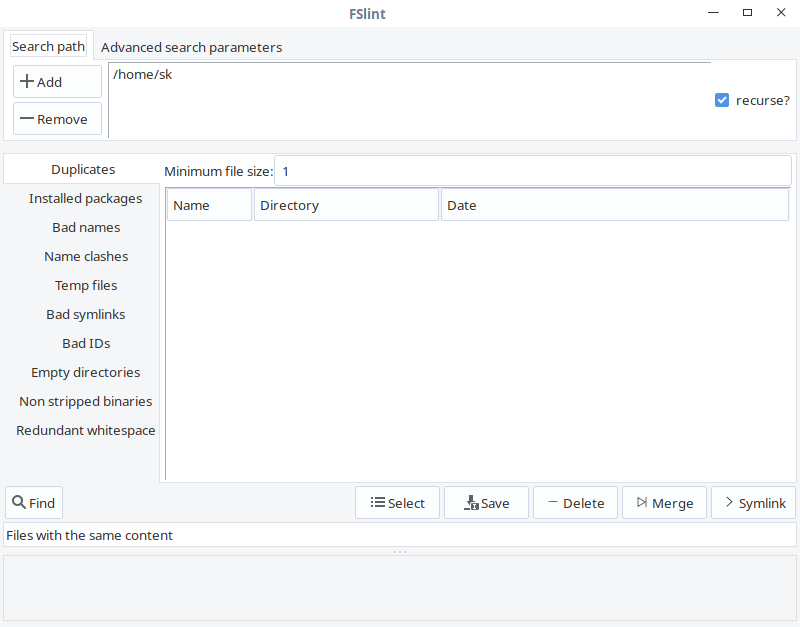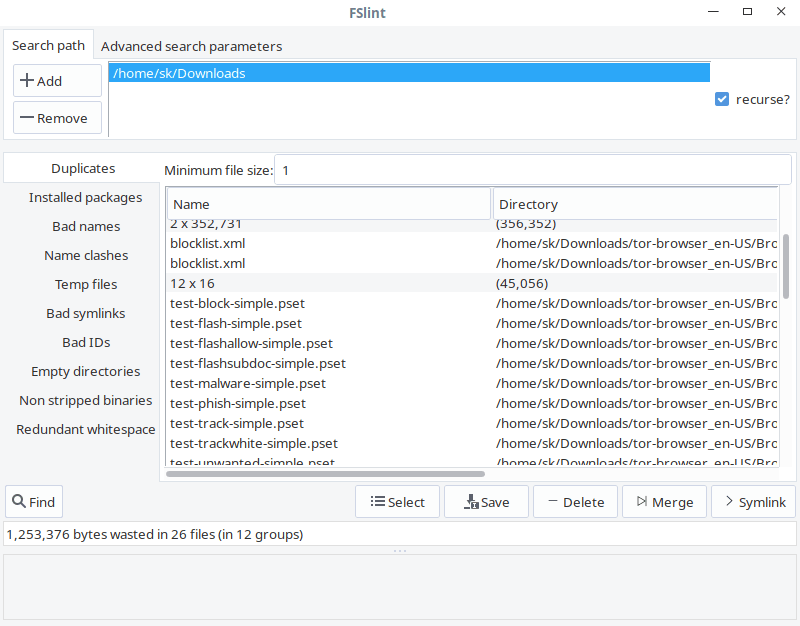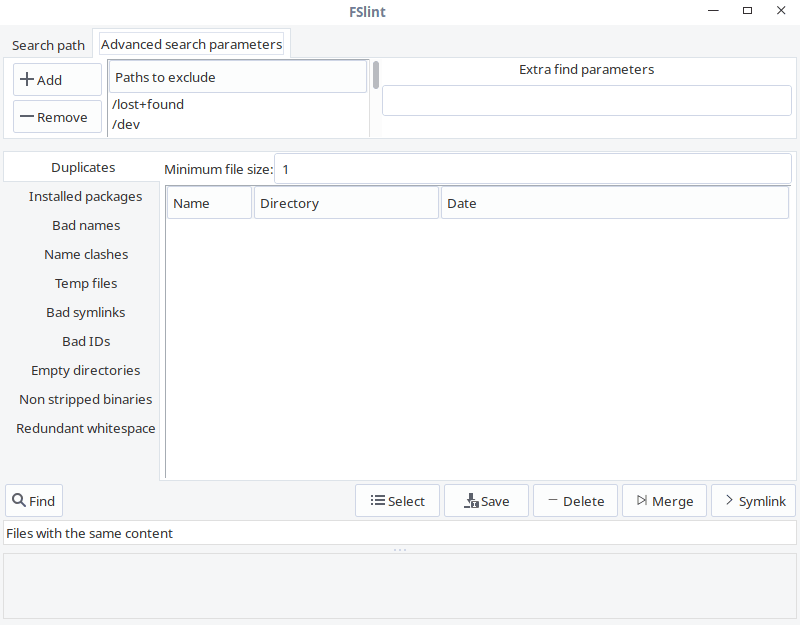在 Linux 中使用 Bash 脚本删除早于 “X” 天的文件/文件夹

磁盘使用率 监控工具能够在达到给定阈值时提醒我们。但它们无法自行解决 磁盘使用率 问题。需要手动干预才能解决该问题。
如果你想完全自动化此类操作,你会做什么。是的,可以使用 bash 脚本来完成。
该脚本可防止来自 监控工具 的警报,因为我们会在填满磁盘空间之前删除旧的日志文件。
我们过去做了很多 shell 脚本。如果要查看,请进入下面的链接。
我在本文中添加了两个 bash 脚本,它们有助于清除旧日志。
1)在 Linux 中删除早于 “X” 天的文件夹的 Bash 脚本
我们有一个名为 /var/log/app/ 的文件夹,其中包含 15 天的日志,我们将删除早于 10 天的文件夹。
$ ls -lh /var/log/app/
drwxrw-rw- 3 root root 24K Oct 1 23:52 app_log.01
drwxrw-rw- 3 root root 24K Oct 2 23:52 app_log.02
drwxrw-rw- 3 root root 24K Oct 3 23:52 app_log.03
drwxrw-rw- 3 root root 24K Oct 4 23:52 app_log.04
drwxrw-rw- 3 root root 24K Oct 5 23:52 app_log.05
drwxrw-rw- 3 root root 24K Oct 6 23:54 app_log.06
drwxrw-rw- 3 root root 24K Oct 7 23:53 app_log.07
drwxrw-rw- 3 root root 24K Oct 8 23:51 app_log.08
drwxrw-rw- 3 root root 24K Oct 9 23:52 app_log.09
drwxrw-rw- 3 root root 24K Oct 10 23:52 app_log.10
drwxrw-rw- 3 root root 24K Oct 11 23:52 app_log.11
drwxrw-rw- 3 root root 24K Oct 12 23:52 app_log.12
drwxrw-rw- 3 root root 24K Oct 13 23:52 app_log.13
drwxrw-rw- 3 root root 24K Oct 14 23:52 app_log.14
drwxrw-rw- 3 root root 24K Oct 15 23:52 app_log.15该脚本将删除早于 10 天的文件夹,并通过邮件发送文件夹列表。
你可以根据需要修改 -mtime X 的值。另外,请替换你的电子邮箱,而不是用我们的。
# /opt/script/delete-old-folders.sh
#!/bin/bash
prev_count=0
fpath=/var/log/app/app_log.*
find $fpath -type d -mtime +10 -exec ls -ltrh {} \; > /tmp/folder.out
find $fpath -type d -mtime +10 -exec rm -rf {} \;
count=$(cat /tmp/folder.out | wc -l)
if [ "$prev_count" -lt "$count" ] ; then
MESSAGE="/tmp/file1.out"
TO="[email protected]"
echo "Application log folders are deleted older than 15 days" >> $MESSAGE
echo "+----------------------------------------------------+" >> $MESSAGE
echo "" >> $MESSAGE
cat /tmp/folder.out | awk '{print $6,$7,$9}' >> $MESSAGE
echo "" >> $MESSAGE
SUBJECT="WARNING: Apache log files are deleted older than 15 days $(date)"
mail -s "$SUBJECT" "$TO" < $MESSAGE
rm $MESSAGE /tmp/folder.out
fi给 delete-old-folders.sh 设置可执行权限。
# chmod +x /opt/script/delete-old-folders.sh最后添加一个 cronjob 自动化此任务。它于每天早上 7 点运行。
# crontab -e
0 7 * * * /bin/bash /opt/script/delete-old-folders.sh你将看到类似下面的输出。
Application log folders are deleted older than 20 days
+--------------------------------------------------------+
Oct 11 /var/log/app/app_log.11
Oct 12 /var/log/app/app_log.12
Oct 13 /var/log/app/app_log.13
Oct 14 /var/log/app/app_log.14
Oct 15 /var/log/app/app_log.152)在 Linux 中删除早于 “X” 天的文件的 Bash 脚本
我们有一个名为 /var/log/apache/ 的文件夹,其中包含15天的日志,我们将删除 10 天前的文件。
以下文章与该主题相关,因此你可能有兴趣阅读。
# ls -lh /var/log/apache/
-rw-rw-rw- 3 root root 24K Oct 1 23:52 2daygeek_access.01
-rw-rw-rw- 3 root root 24K Oct 2 23:52 2daygeek_access.02
-rw-rw-rw- 3 root root 24K Oct 3 23:52 2daygeek_access.03
-rw-rw-rw- 3 root root 24K Oct 4 23:52 2daygeek_access.04
-rw-rw-rw- 3 root root 24K Oct 5 23:52 2daygeek_access.05
-rw-rw-rw- 3 root root 24K Oct 6 23:54 2daygeek_access.06
-rw-rw-rw- 3 root root 24K Oct 7 23:53 2daygeek_access.07
-rw-rw-rw- 3 root root 24K Oct 8 23:51 2daygeek_access.08
-rw-rw-rw- 3 root root 24K Oct 9 23:52 2daygeek_access.09
-rw-rw-rw- 3 root root 24K Oct 10 23:52 2daygeek_access.10
-rw-rw-rw- 3 root root 24K Oct 11 23:52 2daygeek_access.11
-rw-rw-rw- 3 root root 24K Oct 12 23:52 2daygeek_access.12
-rw-rw-rw- 3 root root 24K Oct 13 23:52 2daygeek_access.13
-rw-rw-rw- 3 root root 24K Oct 14 23:52 2daygeek_access.14
-rw-rw-rw- 3 root root 24K Oct 15 23:52 2daygeek_access.15该脚本将删除 10 天前的文件并通过邮件发送文件夹列表。
你可以根据需要修改 -mtime X 的值。另外,请替换你的电子邮箱,而不是用我们的。
# /opt/script/delete-old-files.sh
#!/bin/bash
prev_count=0
fpath=/var/log/apache/2daygeek_access.*
find $fpath -type f -mtime +15 -exec ls -ltrd {} \; > /tmp/file.out
find $fpath -type f -mtime +15 -exec rm -rf {} \;
count=$(cat /tmp/file.out | wc -l)
if [ "$prev_count" -lt "$count" ] ; then
MESSAGE="/tmp/file1.out"
TO="[email protected]"
echo "Apache Access log files are deleted older than 20 days" >> $MESSAGE
echo "+--------------------------------------------- +" >> $MESSAGE
echo "" >> $MESSAGE
cat /tmp/file.out | awk '{print $6,$7,$9}' >> $MESSAGE
echo "" >> $MESSAGE
SUBJECT="WARNING: Apache log folders are deleted older than 15 days $(date)"
mail -s "$SUBJECT" "$TO" < $MESSAGE
rm $MESSAGE /tmp/file.out
fi给 delete-old-files.sh 设置可执行权限。
# chmod +x /opt/script/delete-old-files.sh最后添加一个 cronjob 自动化此任务。它于每天早上 7 点运行。
# crontab -e
0 7 * * * /bin/bash /opt/script/delete-old-folders.sh你将看到类似下面的输出。
Apache Access log files are deleted older than 20 days
+--------------------------------------------------------+
Oct 11 /var/log/apache/2daygeek_access.11
Oct 12 /var/log/apache/2daygeek_access.12
Oct 13 /var/log/apache/2daygeek_access.13
Oct 14 /var/log/apache/2daygeek_access.14
Oct 15 /var/log/apache/2daygeek_access.15via: https://www.2daygeek.com/bash-script-to-delete-files-folders-older-than-x-days-in-linux/
作者:Magesh Maruthamuthu 选题:lujun9972 译者:geekpi 校对:wxy